持续集成测试-搭建Jenkins·环境和上传代码
Posted harper-zyp
tags:
篇首语:本文由小常识网(cha138.com)小编为大家整理,主要介绍了持续集成测试-搭建Jenkins·环境和上传代码相关的知识,希望对你有一定的参考价值。
一、 gitblit安装
1、需要安装 jdk ,请查看第四章节
2、解压后无需安装
3、配置gitBlit(解压gitblit)
找到gitblit的解压文件,找到data目录
例:
1)D:softwaregitblit-1.8.0data目录下找到defaults.properties,用notepad++(文本编辑器)打开这个文件,修改里面的参数
server.httpBindInterface = 192.168.1.4(本电脑现在所连的网络ip) 可通过命令行输入ipconfig查询
server.httpPort = 10101(修改端口为10101)
2) 在D:softwaregitblit-1.8.0目录下找到installService.cmd,用notepad++(文本编辑器)打开此文件增加
SET CD=D:softwaregitblit-1.8.0(解压路径)
--StartParams="" ^(置空)
(不是增加,是找到startparams将值置空 )
3)配置完成后,启动installService.cmd 再启动 gitblit.cmd),启动完成后,
去服务里手动启动gitblit.services
启动完成后,打开网址http://ip地址:10101(账号密码admin/admin)
Git:进入gitlib目录,找到defaults.properties,修改IP地址(修改IP地址为git服务所在的地址,这里是电脑本机IP地址),找到server.httpBindInterface修改
二、重启gitlib服务
1、创建版本库
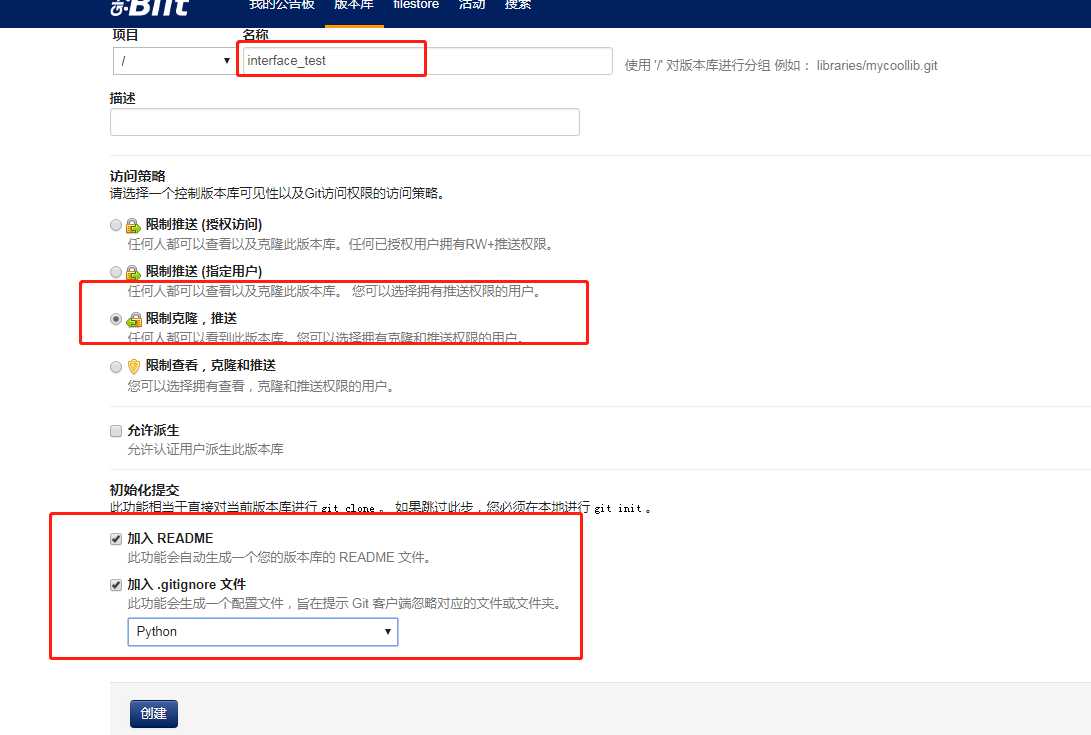
2、将代码同步到本地库
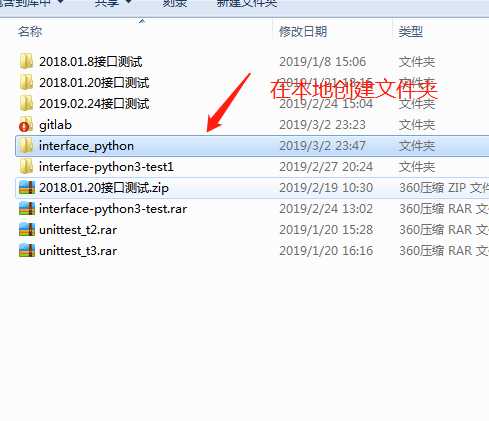
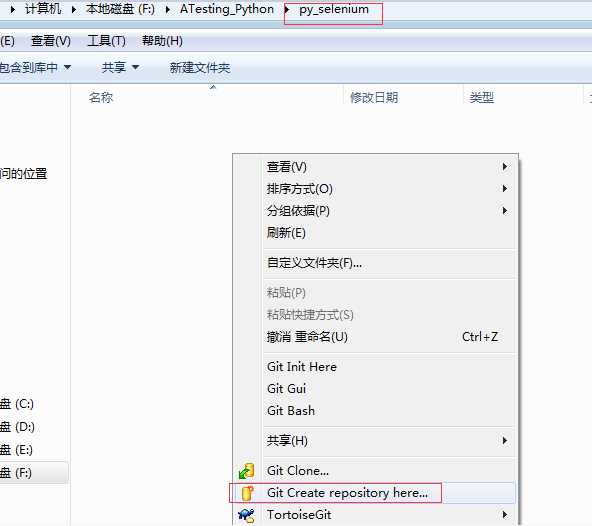
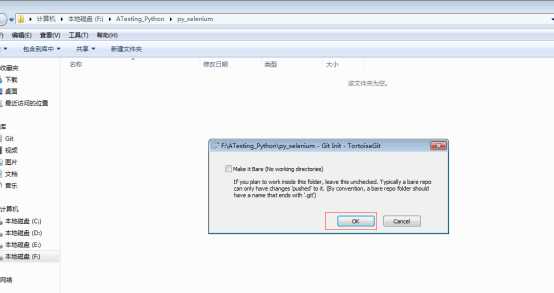
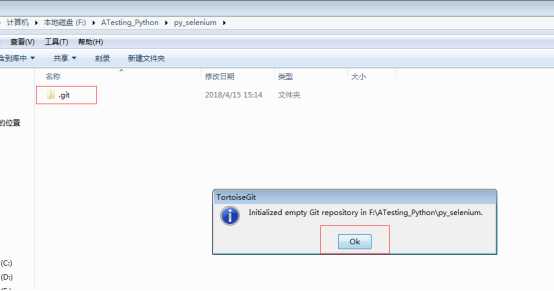
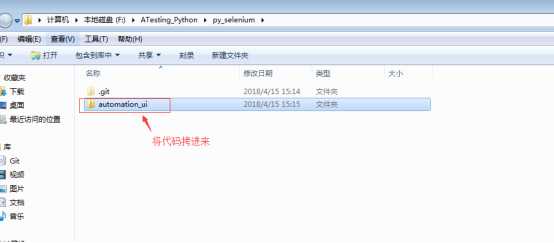
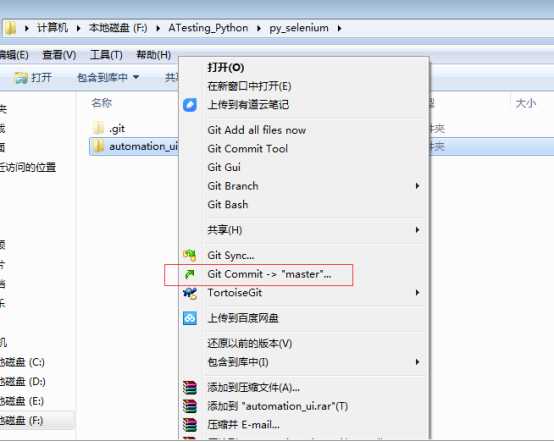
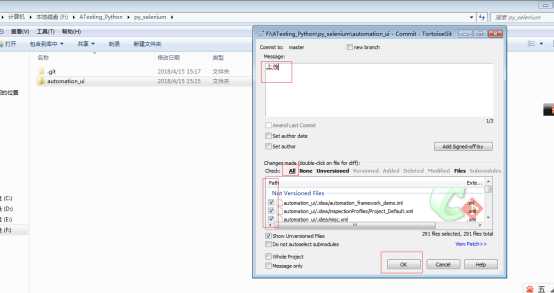
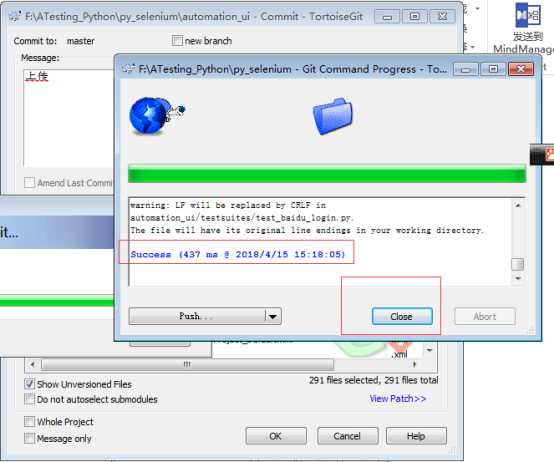
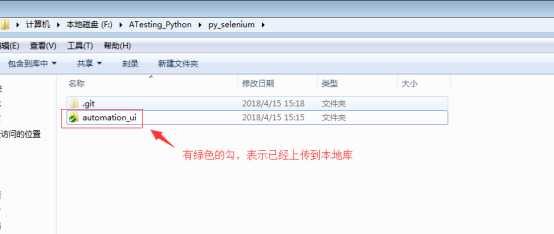
push到远程库

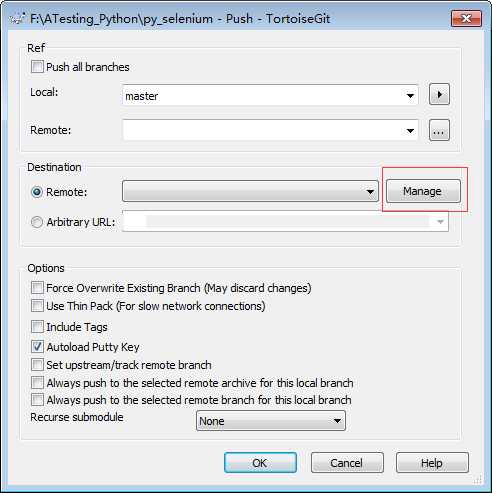
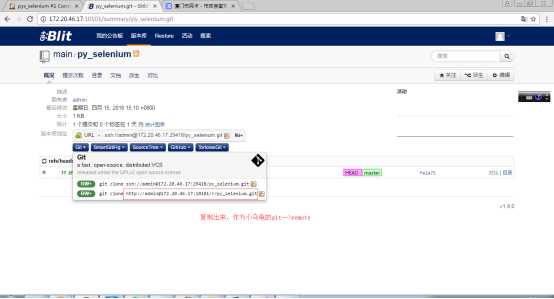
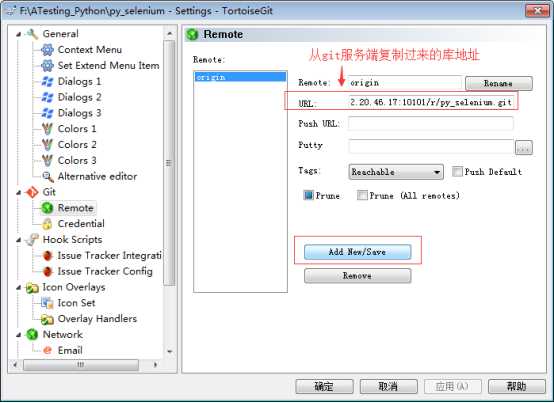
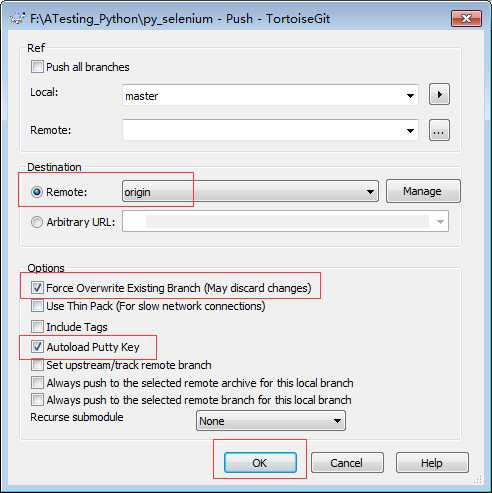
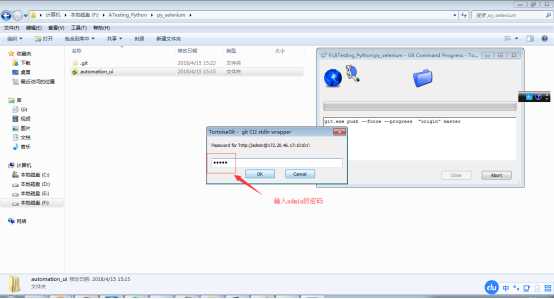
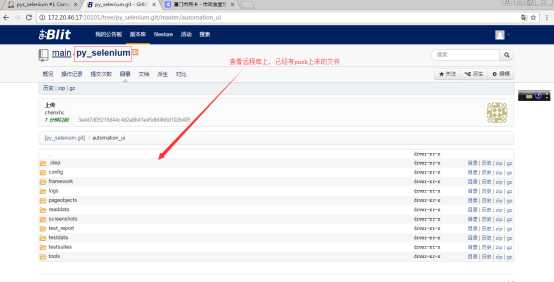
Jenkins
打开jenkins
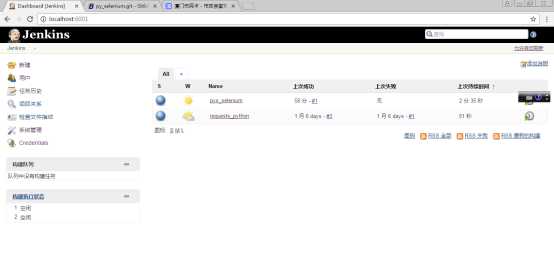
1.新建job
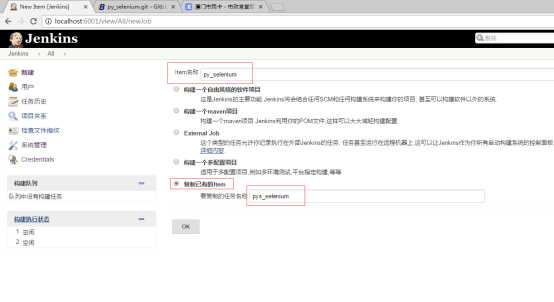
点击OK,添加成功,进入配置修改页面
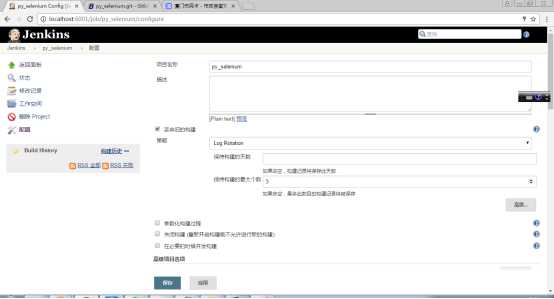
修改一:http://[email protected]:10101/r/py_selenium.git
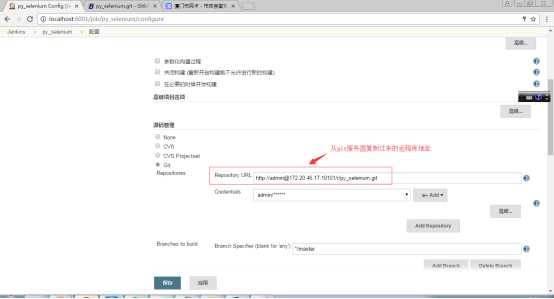
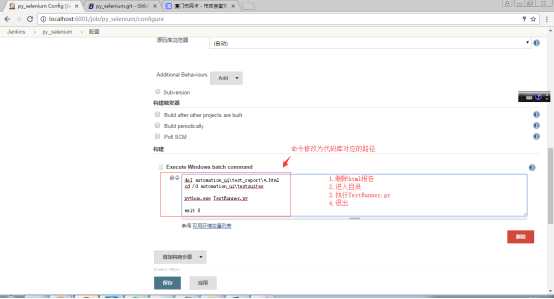
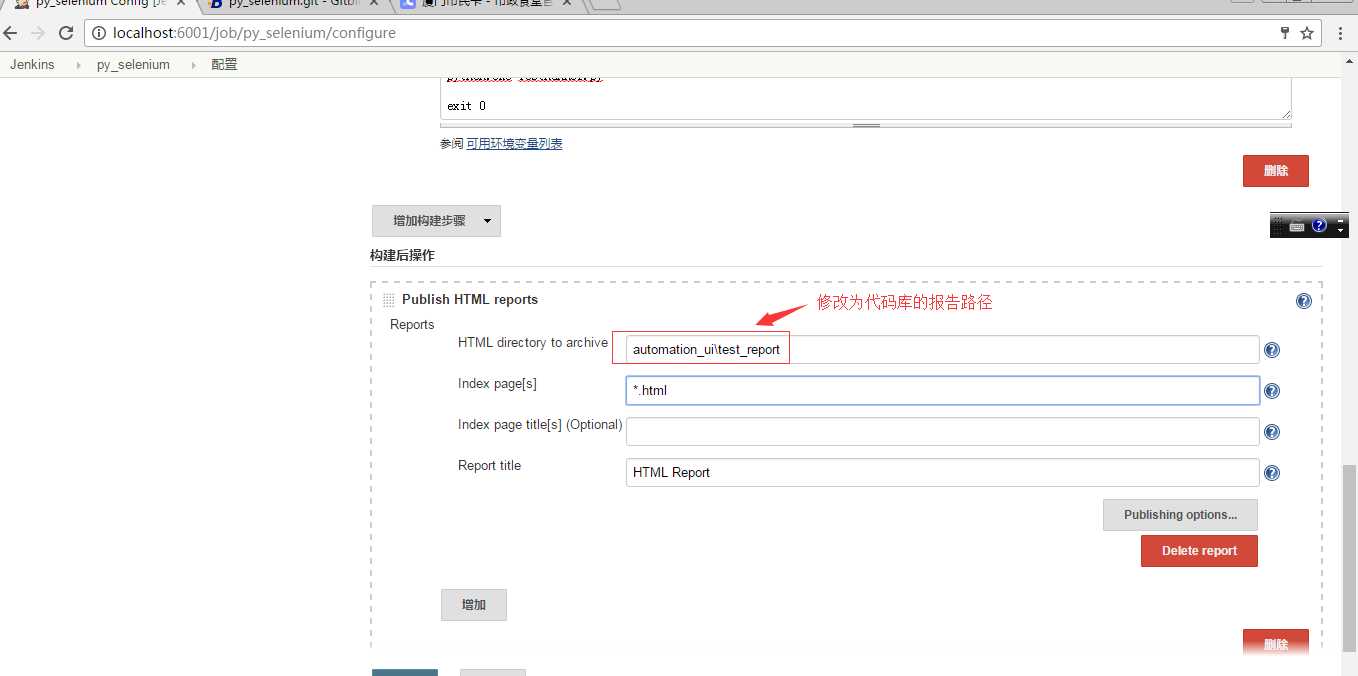
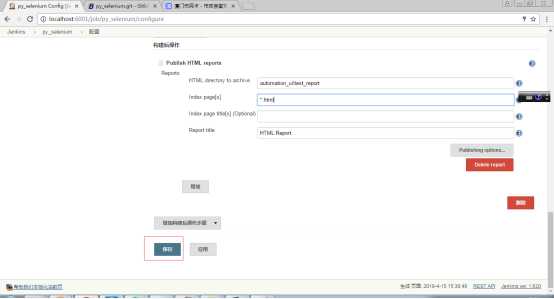
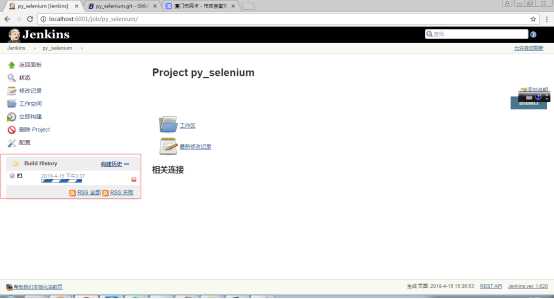
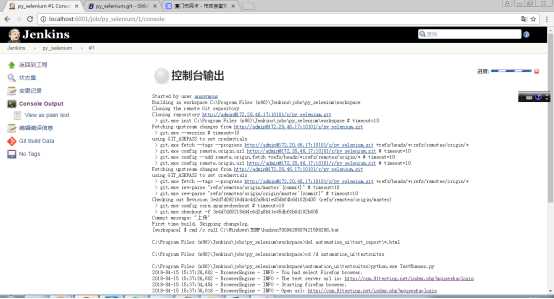

以上是关于持续集成测试-搭建Jenkins·环境和上传代码的主要内容,如果未能解决你的问题,请参考以下文章